您现在的位置是: 首页 > iPhone手机 iPhone手机
如何共享一台打印机_多台电脑如何共享一台打印机
zmhk 2024-04-28 人已围观
简介如何共享一台打印机_多台电脑如何共享一台打印机 对于如何共享一台打印机的问题,我有一些了解和研究,也可以向您推荐一些专业资料和研究成果。希望这对您有所帮助。1.??
对于如何共享一台打印机的问题,我有一些了解和研究,也可以向您推荐一些专业资料和研究成果。希望这对您有所帮助。
1.??ι???һ̨??ӡ??
2.WIN7电脑如何设置打印机共享
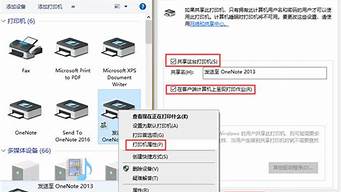
??ι???һ̨??ӡ??
共享打印机设置其实很简单!只需按照以下步骤操作,就能轻松实现。选择电脑连接打印机
首先,选择一台电脑连接打印机,并确保已安装好打印机驱动。在Windows 98系统中,进入“网上邻居”的右键属性,添加文件夹和打印机共享协议。而在Windows 2000/XP上,则在“本地连接”的右键属性中,勾选“网络的文件和打印机共享”。这样,这台电脑就成为了打印服务机。
设为共享在已安装打印机的电脑图标上点击右键,选择“设为共享”。
记下计算机名记下作为打印服务器的电脑的计算机名。
搜索打印服务电脑在局域网内的其他计算机上搜索这台打印服务电脑,然后点击共享的打印机,即可完成共享设置。如果打印服务电脑设有密码,初次访问时需要输入计算机名和密码,并选择保存。
注意事项在Win98系统下,工作端本机需安装打印机程序。在添加打印机时,可能需要驱动程序,请放入光盘并指定路径。不同系统下,工作客户端可能需要用到打印机驱动程序。
WIN7电脑如何设置打印机共享
本文将为大家介绍打印机共享设置的详细步骤,帮助大家快速完成打印机共享的设定。 连接打印机将打印机连接至主机,打开打印机电源,通过主机的“控制面板”进入到“打印机和传真”文件夹,在空白处单击鼠标右键,选择“添加打印机”命令,打开添加打印机向导窗口。选择“连接到此计算机的本地打印机”,并勾选“自动检测并安装即插即用的打印机”复选框。
检测打印机此时主机将会进行新打印机的检测,很快便会发现已经连接好的打印机,根据提示将打印机附带的驱动程序光盘放入光驱中,安装好打印机的驱动程序后,在“打印机和传真”文件夹内便会出现该打印机的图标了。
共享打印机在新安装的打印机图标上单击鼠标右键,选择“共享”命令,打开打印机的属性对话框,切换至“共享”选项卡,选择“共享这台打印机”,并在“共享名”输入框中填入需要共享的名称,例如CompaqIJ,单击“确定”按钮即可完成共享的设定。
预先安装驱动程序如果希望局域网内其他版本的操作系统在共享主机打印机时不再需要费力地查找驱动程序,我们可以在主机上预先将这些不同版本选择操作系统对应的驱动程序安装好,只要单击“其他驱动程序”按钮,选择相应的操作系统版本,单击“确定”后即可进行安装了。
工具:几台电脑(以WIN7为例),打印机。本文将介绍如何将几台电脑设置为同一工作组,并实现打印机共享。 设置为同一工作组几台电脑先设置为同一工作组:打开桌面上的计算机,鼠标右键选择属性,点击更改设置,点击更改,选择工作组,输入工作组名称,比如所有电脑都设置为WORKGROUP工作组,点击确定,这个时候系统会出现成功加入工作组WORKGROUP的提示,重启电脑生效。
安装打印机驱动其中的一台电脑连接打印机,安装打印机驱动,然后点击开始——设备和打印机。
共享打印机选择打印机,鼠标右键选择打印机属性,选择共享选项卡,勾选共享这台打印机,确定。
连接打印机其他电脑:打开桌面上的网络——点击连接打印机的计算机名称,选择打印机,鼠标右键选择连接即可。
好了,今天我们就此结束对“如何共享一台打印机”的讲解。希望您已经对这个主题有了更深入的认识和理解。如果您有任何问题或需要进一步的信息,请随时告诉我,我将竭诚为您服务。
上一篇:小米2多少钱









